Введение
Балансировщик нагрузки используется для равномерного распределения нагрузки на внутренние серверы. Он действует как единая точка контакта для клиентов, которые запрашивают его. Он работает на транспортном уровне модели взаимодействия открытых систем (OSI).
Load Balancer может быть общедоступным или частным.
- Общедоступный балансировщик нагрузки: внешнее соединение может достигать виртуальных машин в серверной части, оно используется для балансировки интернет-трафика на внутренние виртуальные машины.
- Частный балансировщик нагрузки: внешнее подключение не может получить доступ к виртуальным машинам в серверной части.
Балансировщик нагрузки можно использовать для масштабирования наших приложений и создания высокодоступных сервисов.
Прежде чем создавать балансировщик нагрузки, давайте разберемся с некоторыми основными понятиями, связанными с ним.
- Backend pool — это набор IP-конфигураций виртуальных машин, на которые будет распределяться нагрузка.
- Проверка работоспособности — используется балансировщиком нагрузки для определения работоспособности экземпляра.
- Правило балансировщика нагрузки — используется для определения того, как трафик, поступающий на балансировщик нагрузки, распределяется по виртуальным машинам.
С Azure Load Balancer нам просто нужно платить за то, что вы используете, без каких-либо предварительных затрат. Чтобы узнать цены, нажмите здесь.
В этой статье мы создадим общедоступный балансировщик нагрузки и добавим виртуальную машину в его серверный пул. На этой виртуальной машине будет запущен Apache.
Предпосылки
- Учетная запись Azure ( создайте, если у вас ее нет).
- 1 или несколько виртуальных машин Azure, на которых установлен Apache
Что мы сделаем?
- Войдите в Azure.
- Создайте балансировщик нагрузки
Войдите в Azure
Щелкните здесь, чтобы перейти на портал Azure, и щелкните Портал.
Используйте свои учетные данные для входа в учетную запись.
Вы увидите главную страницу после успешного входа в свою учетную запись. Щелкните 3 строки рядом с «Microsoft Azure» в верхнем левом углу портала Azure, чтобы открыть меню портала.
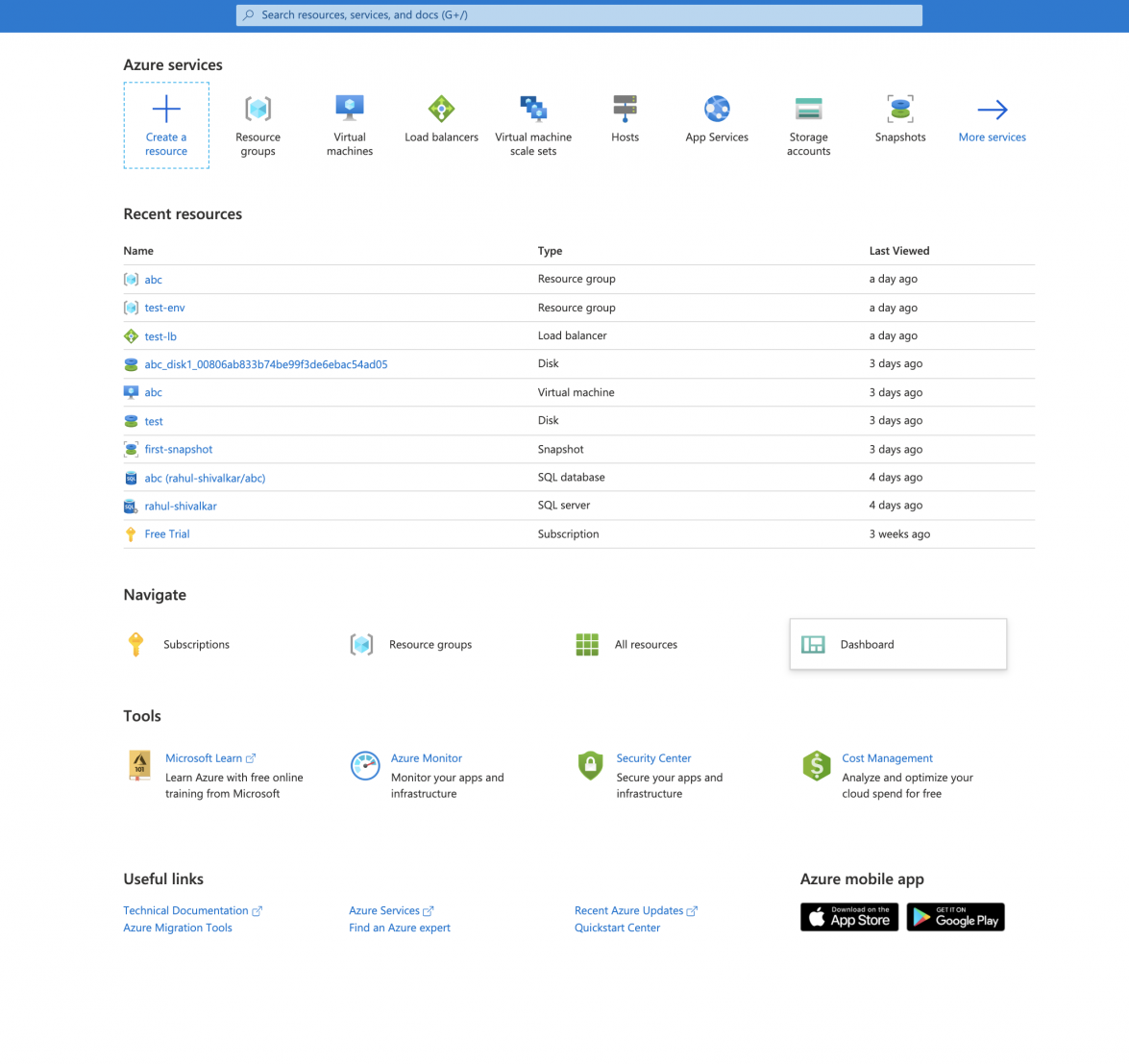
Создайте балансировщик нагрузки
Чтобы создать балансировщик нагрузки, нажмите « Все службы » на левой панели.
Вы найдете Load Balancer в Networking, нажмите Load Balancer в Networking.
На главной панели Load Balancer нажмите кнопку « Добавить ».
Здесь выберите существующее имя « Resource Group », которое содержит ваши виртуальные машины.
Здесь это « test », назовите Load Balancer как test-lb, выберите регион, сохраните тип как Public, для общедоступного IP-адреса выберите « Создать новый », назовите его как test-pub-add и нажмите « Next- Tags ".
Добавьте тег, например « environment: test », вы можете добавить больше тегов по своему выбору. Нажмите « Просмотреть + Создать ».
Как только вы увидите сообщение « Проверка прошла », нажмите « Создать ».
Через несколько минут балансировщик нагрузки будет готов. Но это еще не все, теперь нам нужно добавить « Backend Pools ».
Нажмите « Тест » группы ресурсов, чтобы получить доступ к группе ресурсов, которая будет содержать Load Balancer.
Под ресурсом вы можете увидеть балансировщик нагрузки, который вы создали вместе с другими ресурсами.
Вы также должны увидеть свою виртуальную машину, которая будет находиться за балансировщиком нагрузки.
Нажмите на балансировщик нагрузки.
Нажмите « Бэкенд-пул ».
Здесь вы называете внутренний пул тестовым внутренним пулом, выбираете виртуальную сеть, в которой доступны ваши виртуальные машины.
Выберите « Виртуальные машины » для параметра « Связано с».
Нажмите « Добавить », чтобы добавить свои виртуальные машины в этот пул.
Выберите виртуальные машины, которые необходимо добавить в пул.
Здесь мы добавляем только 1 виртуальную машину. Сохраните эту конфигурацию.
Теперь мы добавим « Health Probe ».
Нажмите « Health Probe » на левой панели.
Оставьте эту конфигурацию как есть и сохраните ее.
Теперь, чтобы добавить правила балансировки нагрузки, нажмите « Правила балансировки нагрузки » на левой панели.
Нажмите « Добавить ».
Назовите правило балансировки нагрузки, например " test-lb-rule ".
Поскольку у нас есть Apache, работающий на порту 80 в виртуальной машине, добавленной в бэкэнд-пул, никаких изменений в правилах не требуется.
Если у вас есть служба, работающая на другом порту, измените серверный порт.
Сохраните эту конфигурацию.
Теперь пришло время настроить сетевое правило, чтобы разрешить подключение к порту 80 виртуальных машин.
Перейдите на виртуальную машину, нажмите « Сеть» и «Добавить правило безопасности для входящего трафика », которое разрешит входящее подключение к порту 80 виртуальной машины из любого места.
Сохраните это правило.
Чтобы проверить, доступна ли служба, работающая на порту 80 виртуальной машины, попробуйте получить доступ к службе на IP-адресе виртуальной машины.
Здесь мы видим работающий и доступный Apache.
Теперь пришло время получить доступ к сервису через созданный нами Load Balancer.
Перейдите к балансировщику нагрузки, скопируйте его общедоступный IP-адрес и получите доступ к порту 80.
Здесь видно, что служба, например Apache, доступна из балансировщика нагрузки, работающего на виртуальной машине на порту 80.
Вывод
В этой статье мы узнали, как создать общедоступный балансировщик нагрузки, к которому мы добавили проверку работоспособности.
Мы также добавляем внутренний пул, который содержит виртуальную машину со службой Apache, работающей на ее порту 80. Мы видели, как можно использовать балансировщик нагрузки для перенаправления запросов в его внутренний пул.

